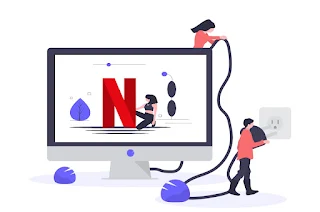Cara Menyambungkan HP OPPO ke TV
IMEandroid - Smartphone merupakan gawai multi fungsi , kalian dapat mengoperasikan dan menampilkannya dengan Cara Menyambungkan HP OPPO ke TV sehingga lebih besar dalam melihat video atau game.
Buat kalian yang ingin menyaksikan video YouTube , film, Netflix dari perangkat smartphone menjadi lebih lebar dapat melalui dihubungkan ke TV.
Menyambungkan Hp Oppo Ke TV Dengan Kabel dan Tanpa Kabel.
Mungkin masih belum banyak yang mengetahui terkait dengan menghubungkan hp Oppo ke TV.
Pada kesempatan kali ini admin mau menjelaskan cara menyambungkan hp Oppo ke TV.
Teknisnya ada 3 pilihan menyambungkan Oppo Smartphone ke tv, berikut caranya.
Baca juga : Cara menghubungkan Hp Xiaomi Ke TV
1. Cara Menyambungkan ponsel OPPO ke TV dengan Kabel MHL
Pilihan pertama mengubungkan hp Oppo ke televisi adalah memakai kabel. Tidak seperti kabel listrik pada umumnya , kalian harus menyiapkan jenis kabel HDMI to HDMI dan Kabel MHL atau biasa dikenal dengan USB to HDMI.
Prinsip kerja nya adalah pada Hp Oppo memanfaatkan port USB dan Pada Televisi memanfaatkan port HDMI. Sehingga dapat disimpulkan hanya bisa dilakukan pada smarttv atau TV yang sudah dilengkapi port HDMI saja.
- Hubungkan kabel port HDMI ke TV ,atau memakai kabel MHL.
- Silahkan matikan Smart TV Anda atau televisi Digital kalian.
- Setelah mati, hubungkan port HDMI ke Televisi dan Port USB ke Hp Oppo Kalian.
- Jika telah terpasang keduanya, nyalakan TV kalian.
- Lalu Arahkan channel TV kalian ke HDMI.
- Kemudian Pada pengaturan ponsel OPPO pilih opsi HDMI Connections.
- Selsai , maka tampilan hp akan terpasang pada tv kalian.
Baca Juga: Ini dia tips dan Trik Oppo Yang jarang diketahui
2. Cara Menyambungkan OPPO Ke TV memakai Google Chromecast.
Cara kedua menampilkan layar hp Oppo ke tv yang bisa kalian gunakan adalah memakai Google Chromecast. Sebagai media menjembatani menyambungkan ponsel Oppo ke TV.
Google Chromecast adalah Adaptor media yang telah dikeluarkan oleh Google. Dapat dipakai pengguna smartphone android menayangkan media online di TV.
Tidak hanya dipakai pada ponsel Oppo saja, tentu saja dapat digunakan untuk berbagai merek, Realme, Vivo, Samsung, dan lain sebagainya.
Prinsip kerjanya Google Chromecast nyari serupa dengan AirPlay dan Apple TV.
Kalian hanya memerlukan terhubung dengan WiFi yang sudah tersambung dengan Google Chromecast.
Penyebab Smartphone OPPO Tidak bisa tampil ke TV?
Terdapat beberapa varian ponsel Oppo tidak bisa menampilkan layar ke TV. Benar sekali , kalian harus memastikan terlebih dahulu bahwa ponsel yang kalian hubungkan ke tv mendukung screen mirror ke televisi.
Selain itu tidak semua TV bisa terhubung dengan Hp Oppo. Hanya jenis SmartTV yang sudah mendukung Aplikasi tambahan hingga melakukan koneksi kabel perangkat lain.
Bagaimana cara konek TV dari Hp Oppo, Berikut langkahnya:
- Download dan install aplikasi Google Chromecast melalui Playstore.
- Berikutnya , silahkan Aktifkan WiFi di ponsel Oppo kalian.
- Lanjutkan arahkan TV Ke HDMI memakai Remote Control.
- Lalu silahkan masukan kode yang ada di layar tv ke aplikasi Google Chromecast untuk melakukan sinkronisasi.
Baca juga : Cara mengecek Spesifikasi Lengkap Oppo
Selain perangkat tambahan untuk menghubungkan hp ke tv dengan Google Chromecast , kalian juga bisa memakai perangkat lain. Misalnya Any Cast maupun produk lain yang bisa didapatkan melalui market place harga murah.
3. Cara menghubungkan Hp OPPO ke Tv Dengan Miracast
Opsi ke tiga memakai bantuan Aplikasi Miracast for Android to tv : Wifi Display yang bisa membantu menghubungkan hp Oppo ke televisi secara mudah.
Beragam fitur yang ada didalamnya yang bisa kalian gunakan. Misalnya screen sharing, memungkinkan kalian dapat mengatur resolusi secara cepat.
Miracast dapat dipergunakan untuk berbagai merek android , Lenovo, Nokia, yang memakai OS Android.
Sama halnya dengan lainnya, kalian tidak bisa secara langsung connect Oppo ke tv begitu saja.
Antara tv dan Hp Oppo harus terhubung dalam satu jaringan WiFi yang sama. Setelah keduanya terhubung kalian bisa mulai setting berikut:
- Download aplikasi Miracast via Playstore.
- Buka aplikasi yang sudah di install
- Silahkan tekan connect, nyalakan interaksi multi layar.
- Kemudian masuk ke setelan tv dan aktifkan screen miring / Miracast / Anycast / berbagi layar.
- Setelah berhasil aktif, akan muncul nama device pada ponsel Oppo kalian.
- Berikutnya , Silahkan pilih nama tv yang ada di smartphone Oppo dan sambungkan.
- Selesai, tunggu hingga tampilan hp Oppo muncul di tv kalian.
Baca juga : Cara blokir kontak dan melihat daftar hitam Oppo
4. Cara menyambungkan Hp Oppo Ke Tv Dengan Anycast.
- Matikan terlebih dahulu TV Kemudian Hubungkan pengisi daya ke Anycast dan kabel USB ke Port TV.
- Nyalakan TV pindah saluran ke HDMI.
- Buka smartphone OPPO, Lalu aktifkan Wifi.
- Masuk menu settings, dan pilih Sambungan Nirkabel lainnya.
- Tap aktifkan proyeksi layar, lanjut tekan nama perangkat Anycast yang ada di hp Oppo.
- Selesai, maka display Oppo akan terhubung dengan Tv.